Wat moet je doen als het touchscreen niet goed werkt
Lees de onderstaande handleiding als het aanraakscherm van je Galaxy-telefoon niet gevoelig genoeg is of met tussenpozen reageert.
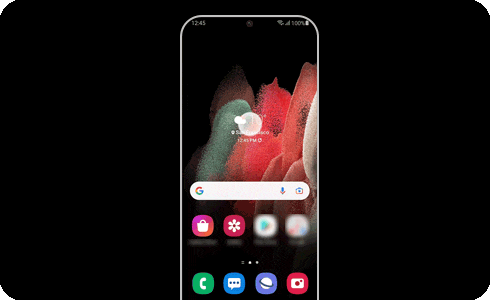
Voordat je de onderstaande aanbevelingen uitprobeert, controleer je of de software van je apparaat en de bijbehorende apps zijn bijgewerkt tot de laatste versie. Volg deze stappen om de software van je mobiele apparaat bij te werken:

Als je accessoires zoals screenprotectors aanbrengt op het touchscreen, werkt het touchscreen mogelijk niet goed. Kleine stickers, zoals beschermende etiketten, kunnen ook de aanraakgevoeligheid beïnvloeden. Sommige niet door Samsung goedgekeurde beschermende covers of folies hebben enkel lijm aan de zijkanten. Als deze producten op het scherm worden bevestigd, hecht het beschermende glas of de beschermende film mogelijk niet volledig aan het scherm.
Hierdoor is het mogelijk dat sommige delen van het aanraakscherm de aanraking niet herkennen en met tussenpozen reageren. Controleer de aanraakfunctie opnieuw nadat je de cover of beschermer hebt verwijderd.
Opgelet: Het wordt aanbevolen om door Samsung goedgekeurde accessoires te gebruiken. Het gebruik van niet-goedgekeurde accessoires kan leiden tot prestatieproblemen. Koop nu je glazen Samsung Screenprotector in de Samsung Store.
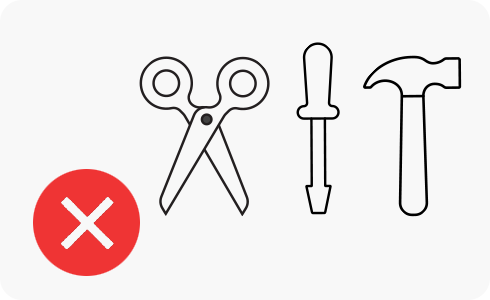
Als je handschoenen draagt of je handen niet schoon zijn terwijl je het touchscreen aanraakt, of als je met scherpe voorwerpen of je vingertoppen op het scherm tikt, kan het touchscreen storingen geven.

Het touchscreen kan slecht werken in vochtige omstandigheden of bij blootstelling aan water. Veeg je touchscreen schoon om er zeker van te zijn dat het vrij is van vocht voordat je het opnieuw probeert.
Je Galaxy smartphone heeft een functie die de aanraakgevoeligheid van het scherm verhoogt wanneer een screenprotector is aangebracht. Als je vindt dat de aanraakgevoeligheid van je scherm verminderd is na het aanbrengen van een screenprotector, volg dan de onderstaande stappen om de functie Aanraakgevoeligheid in te schakelen.
Opgelet: Als het scherm niet reageert of als het scherm gebarsten is, moet het apparaat misschien worden gerepareerd.
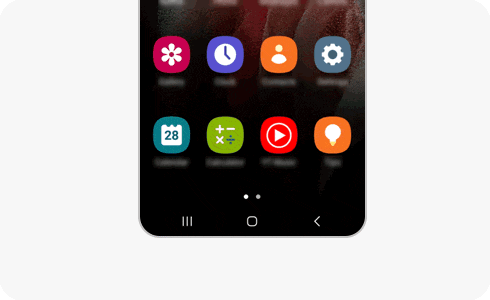
Reageert jouw apparaat alleen op veegbewegingen met twee vingers of dubbele tikbewegingen? Als dat het geval is dan is “TalkBack” misschien ingeschakeld. Het gebruikt gesproken feedback om te beschrijven wat er op het scherm staat. Volg deze stappen om deze functie uit te schakelen:
Je kunt “TalkBack” ook uitschakelen met Bixby. Houd de Bixby-toets ingedrukt. Zeg “Schakel Talkback uit”.

Heb je een apparaat dat compatibel is met de S Pen, maar ondervind je na het installeren van een cover problemen met de herkenning van de S Pen? Accessoires van derden met een magnetische component kunnen de herkenning van de S Pen beïnvloeden. Dit kan je verhelpen door het accessoire te verwijderen, een door Samsung goedgekeurde cover te installeren en het opnieuw te proberen. Voor optimale prestaties van de S Pen moet je blootstelling aan magnetische voorwerpen zoals sleutels, munten of horloges vermijden.
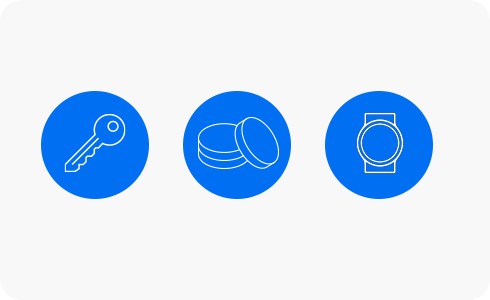
Opgelet:
- Schermafbeeldingen en menu's van het apparaat kunnen verschillen, afhankelijk van het model en de softwareversie van het apparaat.
- Voor meer informatie raadpleeg je Samsung Support.
Bedankt voor je feedback!
Gelieve alle vragen te beantwoorden.